Deepen Linux и права суперпользователя. Как установить AnyDesk и Remmina
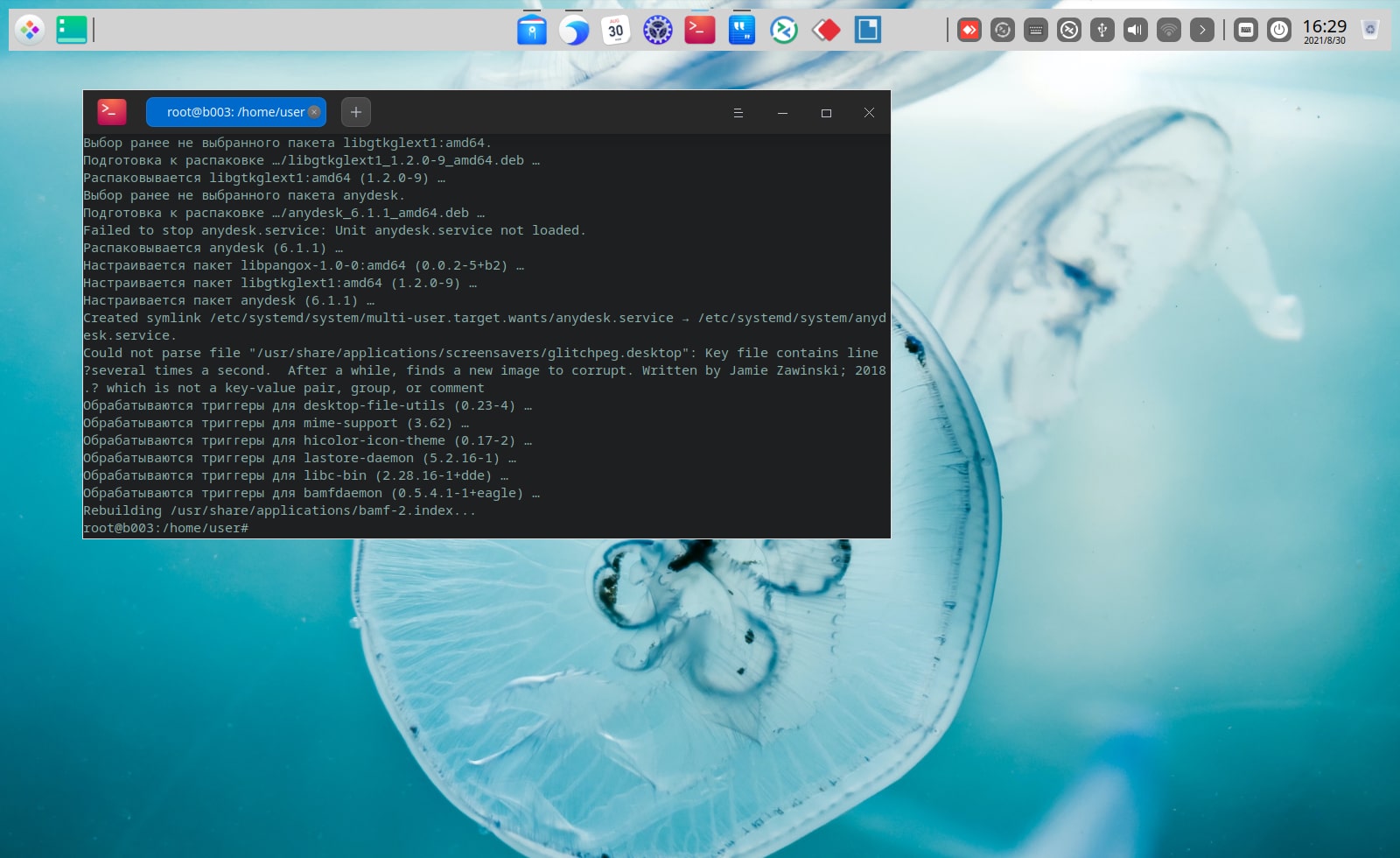
Поставил тут новую версию своего любимого Deepen Linux 20.2.3 и не обнаружил в Deepin Store (это такой магазин приложений по аналогии с App Store у Apple) нужных мне программ, а именно AnyDesk для удалённого управления и Remmina для подключения к терминальному серверу по протоколу RDP.
Ну, думаю, ничего страшного — поставлю по старинке в ручном режиме из терминала, у меня же Linux! Но всё оказалось несколько сложнее, чем виделось на первый взгляд. В общем, решил записать как устанавливать приложения, если у вас обнаружился конфликт пакетов (dpkg) и зачем нужна постоянная сессия с правами суперпользователя (root).
Ошибка в dpkg: попытка перезаписать «файл», который уже имеется в пакете «*». Как решить?
Итак, в новой версии Deepen Linux по какой-то причине отсутствует приложение Remmina (на мой взгляд самое удобное для подключения к терминальному серверу). Ничего страшного, поставим самостоятельно. Заходим в терминал и запрашиваем обновление списка системных хранилищ:
sudo apt-add-repository ppa:remmina-ppa-team/remmina-next
sudo apt-get update
Теперь можно попробовать установить сам пакет:
sudo apt-get install remmina
Как правило, на этом всё и заканчивается, но проблема заключается в том, что пакет remmina пытается заменить библиотеку libfreerdp-client2.so.2.0.0, которая уже есть в системе и предоставляется другим пакетом:
dpkg: ошибка при обработке архива /var/cache/apt/archives/remmina_1.4.8+dfsg-2_amd64.deb (--unpack):
попытка перезаписать «/usr/lib/x86_64-linux-gnu/libfreerdp-client2.so.2.0.0», который уже имеется в пакете libfreerdp-client2-2:amd64 2.0.0.4-1+dde
dpkg-deb: ошибка: вставка subprocess was killed by signal (Обрыв канала)
Можно, конечно, попытаться принудительно перезаписать библиотеку, но лучше удалить конфликтующие пакеты (их окажется целых два):
sudo apt-get remove libfreerdp2-2:amd64
sudo apt-get remove libwinpr2-2:amd64
После чего Remmina прекрасно устанавливается. Чтобы не писать постоянно команду sudo, можно запустить постоянную сессию в терминале:
sudo -s
Эта штука нам понадобится далее, так как другому приложению — AnyDesk, недостаточно возможностей, предоставляемых командой sudo (позволяет обычным пользователям выполнять команды от имени суперпользователя root) в Deepen Linux, а ковыряться с изменениями правил для команды sudo мне не хотелось.
Как установить AnyDesk в Deepen Linux
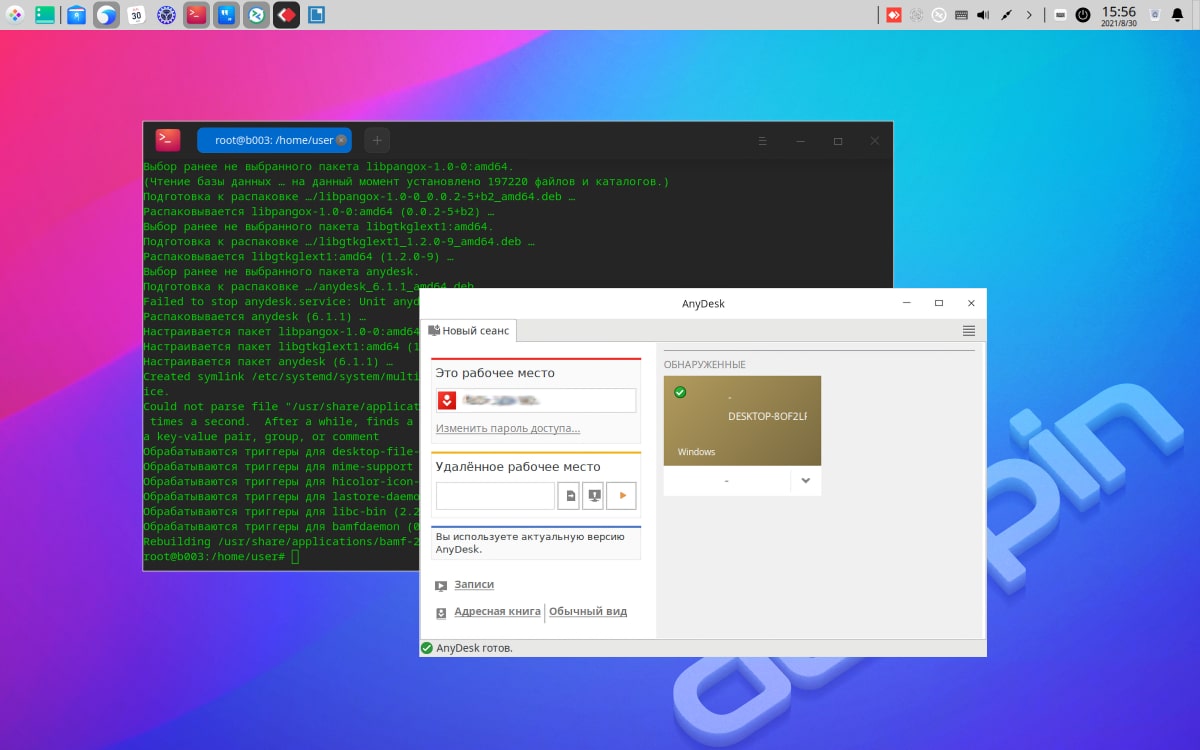
Запускаем постоянную сессию от имени суперпользователя root в терминале:
sudo -s
Теперь добавляем ключ репозитория AnyDesk в систему и обновляем список пакетов:
wget -qO - https://keys.anydesk.com/repos/DEB-GPG-KEY | apt-key add -
echo "deb http://deb.anydesk.com/ all main" > /etc/apt/sources.list.d/anydesk-stable.list
apt-get update
Остаётся самое простое — установить само приложение AnyDesk:
apt-get install anydesk

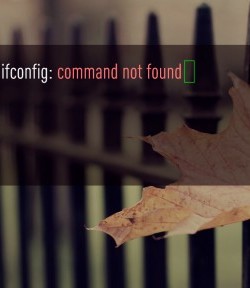





Если считаете статью полезной,
не ленитесь ставить лайки и делиться с друзьями.